任务导入导出
基础概念
| 基础概念 | 说明 |
|---|---|
发布任务 |
指对当前项目内的任务、资源、函数进行打包的行为 |
发布包 |
指用户选中目标任务、资源、函数后生成的Zip压缩文件 |
发布状态 |
指用户点击【打包】后发布包的状态,分为打包中、待发布、发布成功三种 |
上传状态 |
指用户上传发布包后的状态,分为上传失败、上传成功、等待提交、提交失败、提交成功五种 |
操作步骤
任务发布
1.登陆数栈DTinsight,进入 实时计算 模块。
2.进入 数据开发 页面,在无页面打开的情况下点击 发布任务 。
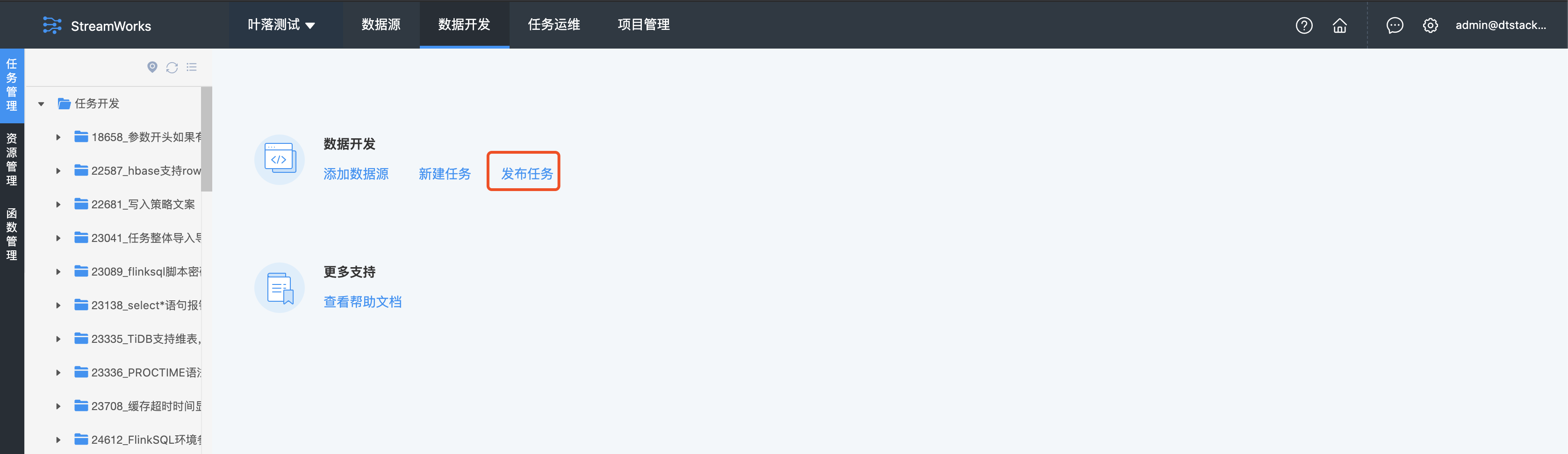 * 若已有页面打开,点击右上角 发布 ,同样可跳转指任务发布页面。+
* 若已有页面打开,点击右上角 发布 ,同样可跳转指任务发布页面。+
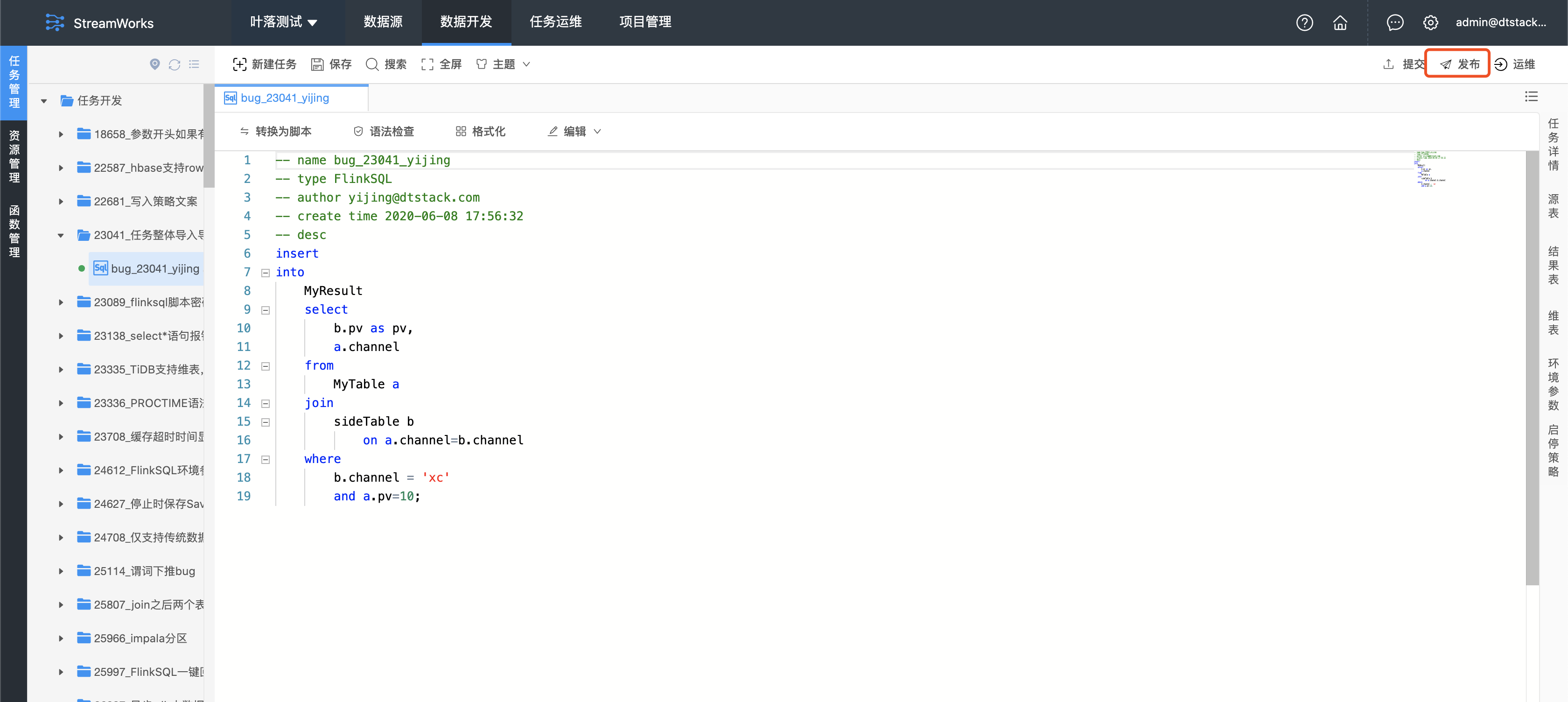
3.进入 任务发布 页面,根据对象类型进行筛选显示不同内容,用户可点击 添加 或 勾选目标对象 两种方式将任务作为待打包对象显示在页面右侧。
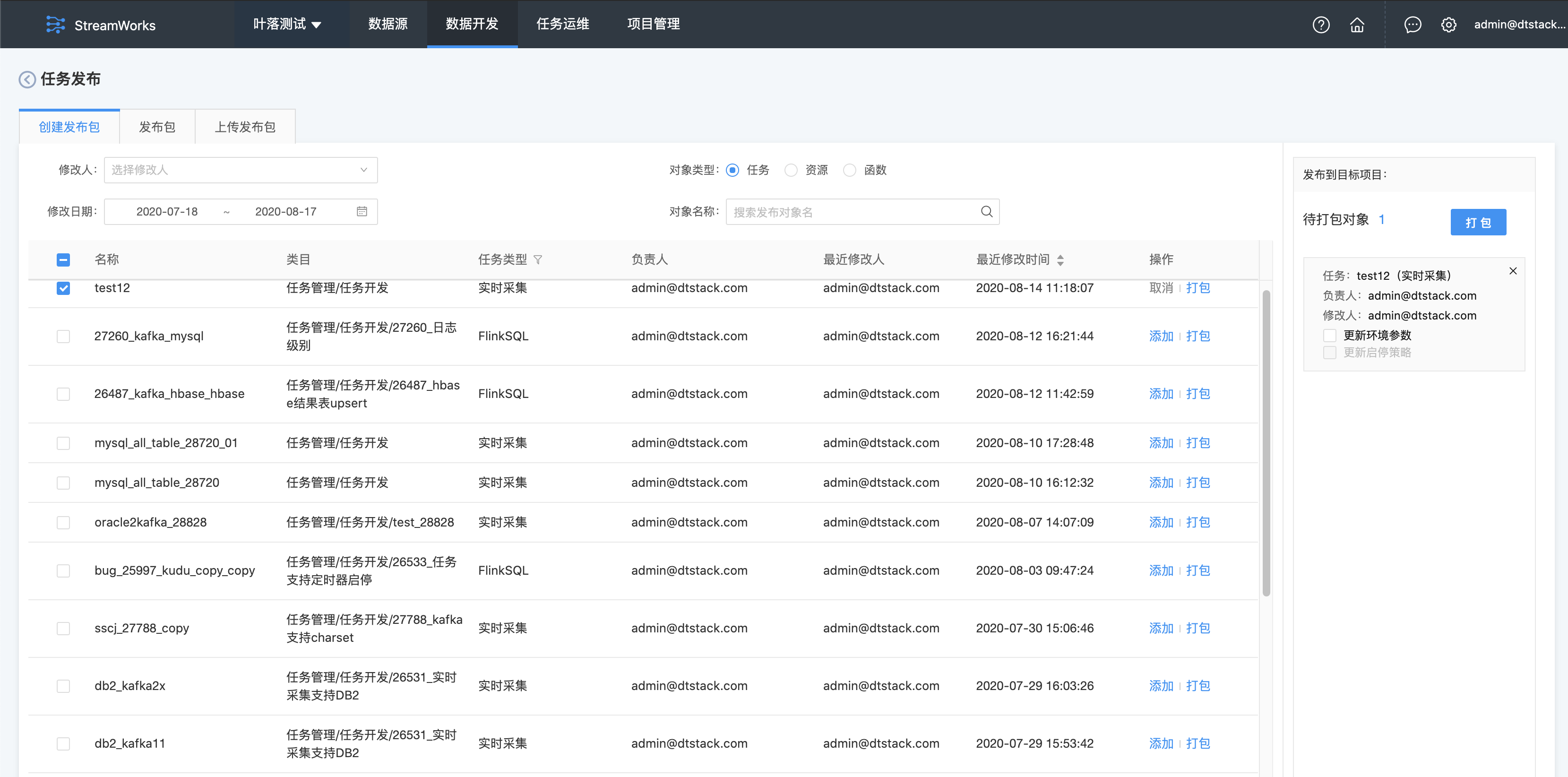 * 用户也可以通过修改人、修改日期、对象名称 快速定位目标对象。
* 用户也可以通过修改人、修改日期、对象名称 快速定位目标对象。
4.若任务作为待打包对象,用户可勾选是否进行环境参数更新、启停策略更新;勾选后,任务打包时会携带原项目中的相应信息到目标项目中进行更新。
5.完成详细勾选后,点击 打包 ,弹出 创建发布包 窗口,系统自动填写带有时间戳的发布包名称,用户可手动进行修改,确认内容正确后,点击 确定。
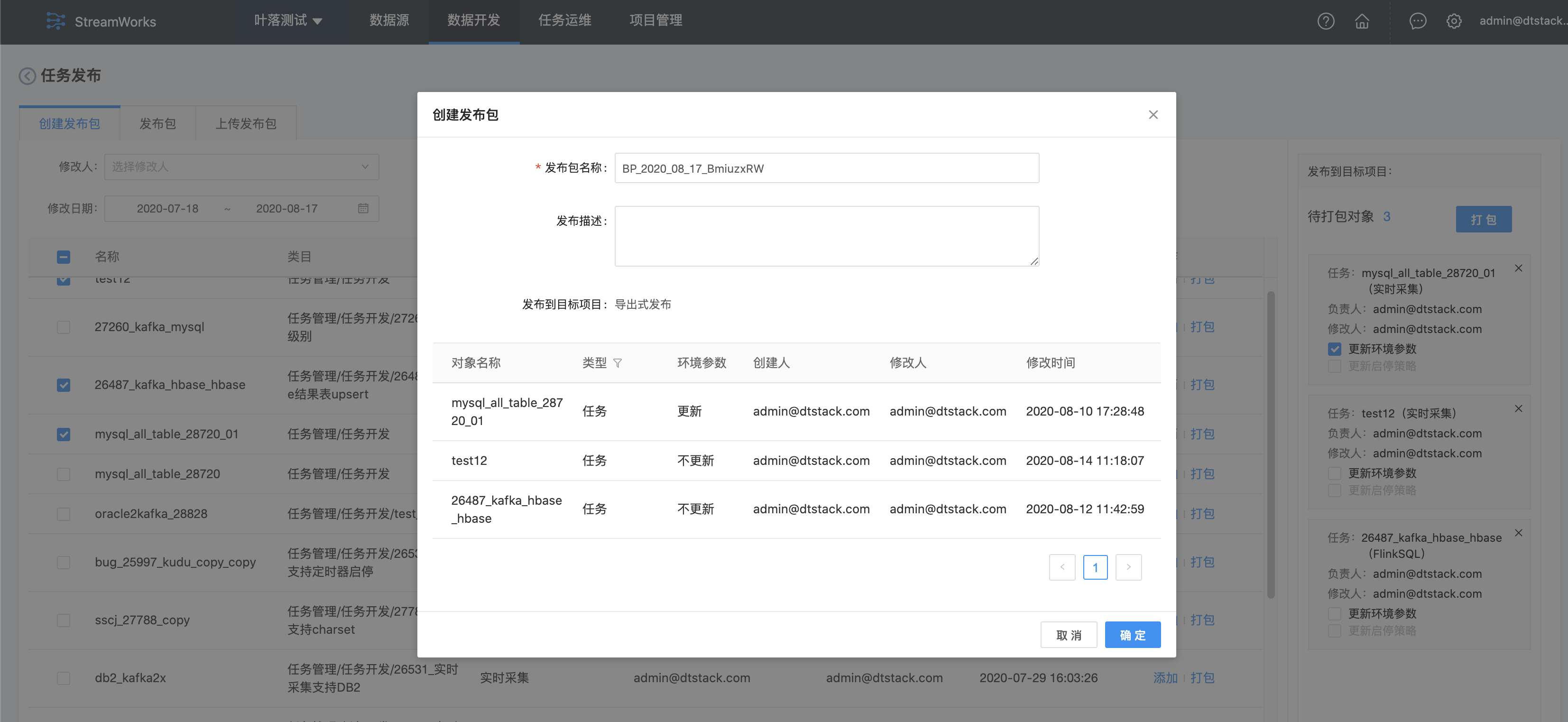
6.选择 发布包 标签页,可查看当前发布包的发布状态,当任务打包完成后,自动变为 待发布 状态。
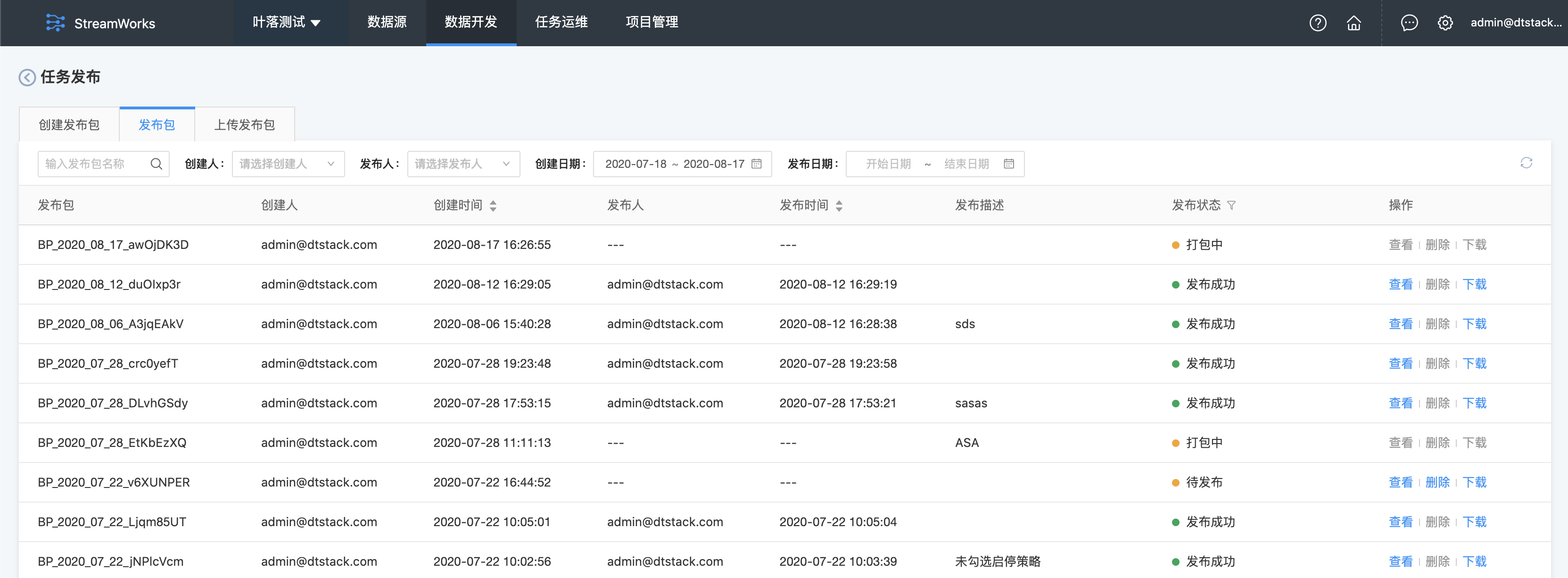 7.点击 下载 ,浏览器自动下载文件,相应发布包发布状态变为 发布成功 ,任务发布完成。
7.点击 下载 ,浏览器自动下载文件,相应发布包发布状态变为 发布成功 ,任务发布完成。
*发布成功的发布包不可删除,可重复下载。
任务上传
1.登陆数栈DTinsight,进入 实时计算 模块。
2.进入 数据开发 页面,在无页面打开的情况下点击 发布任务 。
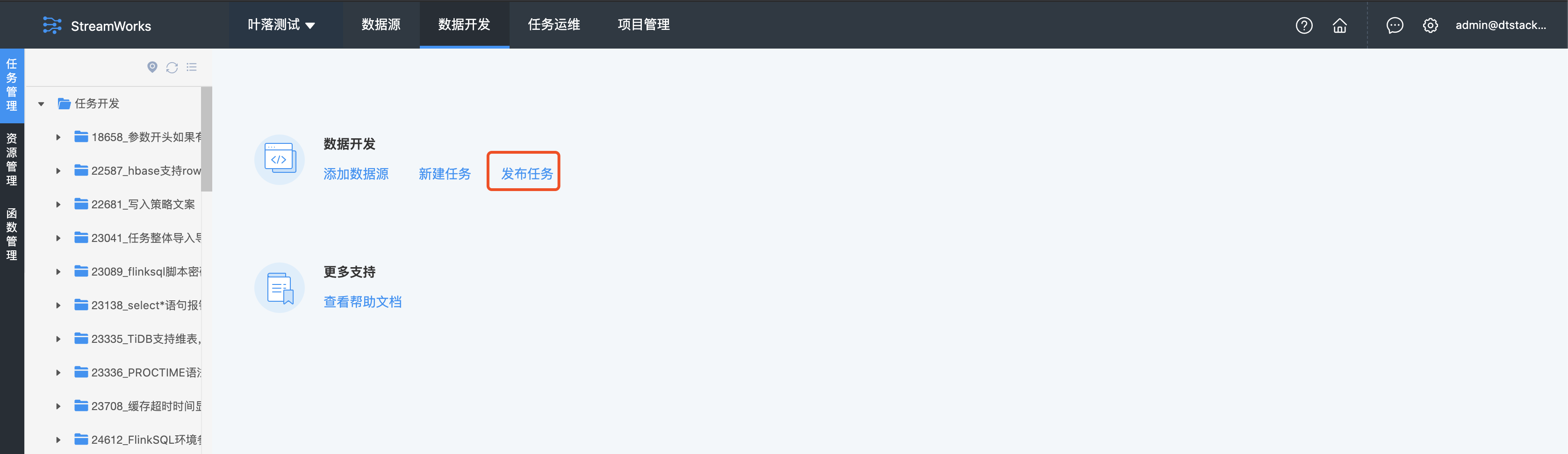 * 若已有页面打开,点击右上角 发布 ,同样可跳转指任务发布页面。
* 若已有页面打开,点击右上角 发布 ,同样可跳转指任务发布页面。
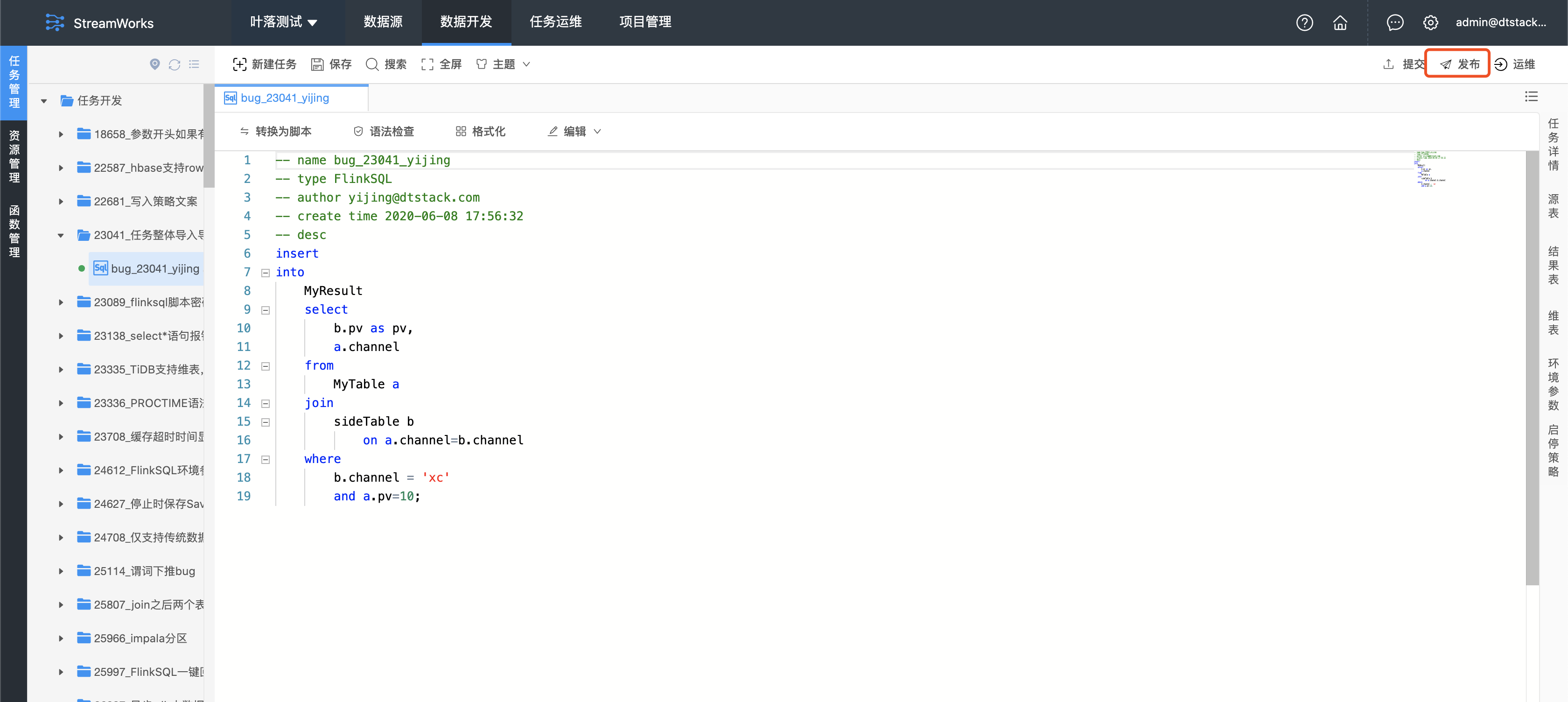 3.选择 上传发布包 标签页,点击 上传文件 选择本地已有任务发布包进行上传。
3.选择 上传发布包 标签页,点击 上传文件 选择本地已有任务发布包进行上传。
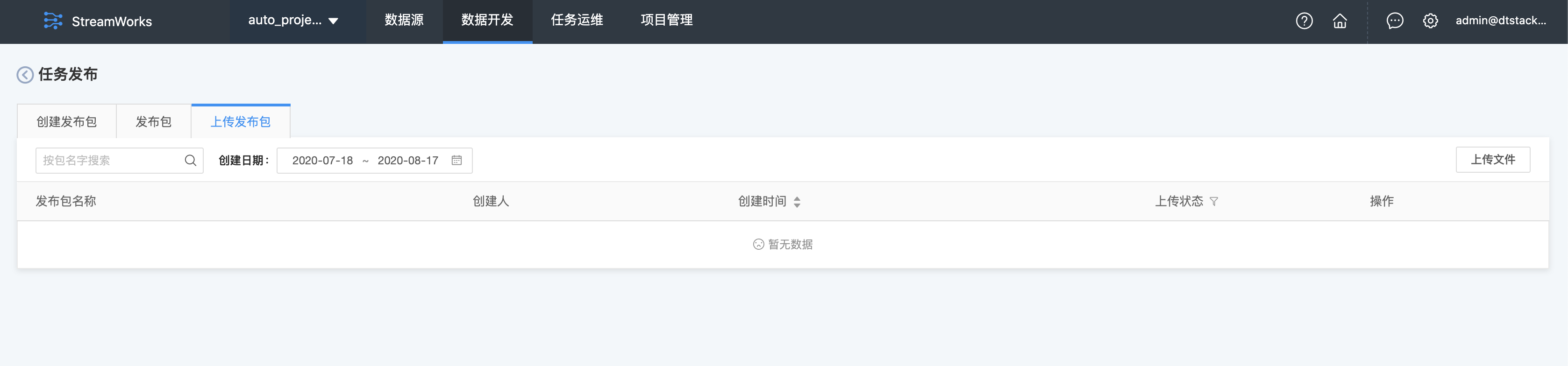 4.上传发布包后,根据不同的状态产生不同的上传状态。
4.上传发布包后,根据不同的状态产生不同的上传状态。
| 上传状态 | 说明 |
|---|---|
发布成功 |
发布包内所有任务、资源、函数上传成功,并点击【一键提交】执行成功 |
发布失败 |
发布包内任一任务执行【一键提交】失败 |
打包中 |
发布包内的任务、资源、函数正在打包,不可进行查看、删除、发布操作 |
等待提交 |
发布包内所有任务、资源、函数上传成功,可进行【一键提交】 |
上传成功 |
发布包中无任务,且均上传成功时,显示【上传成功】状态,此时不可进行【一键提交】 |
上传失败 |
发布包内任一任务、资源、函数上传失败; |
5.上传发布包,状态显示 等待提交 , 此时可点击 一键提交 。
 6.任务提交成功,完成任务上传。
6.任务提交成功,完成任务上传。
